 💡 Why is My Internet Slow? 8 Common Reasons & How to Fix Them (Complete Pro Guide)
💡 Why is My Internet Slow? 8 Common Reasons & How to Fix Them (Complete Pro Guide)
A slow internet connection can feel like the whole world is buffering. Whether you’re trying to stream a movie, join an important video meeting, or simply browse the web, slow internet can be a serious productivity killer.
But here’s the good news: most internet speed problems have solutions you can fix yourself, without calling a technician.
In this detailed guide, you’ll learn the top 8 most common reasons your internet is slow — plus step-by-step fixes and practical advice to get things back up to speed.
⚠️ 6. Network Congestion During Peak Hours
🧠 Why This Happens:
Your internet is shared with many users in your local area. During peak hours (usually evening), everyone is online — watching Netflix, gaming, or downloading files. This overloads the local network, leading to slower speeds for everyone.
🛠️ How to Fix It:
Try using the internet during non-peak hours when possible.
Download large files overnight or early in the morning.
Ask your ISP if they offer dedicated high-speed lines or business-class plans in your area.
✅ What You Will Gain:
Smoother streaming and calls in off-hours
A better understanding of your local network load
Improved speed consistency
🐞 7. Viruses or Malware on Your Devices
🧠 Why This Happens:
Malware and viruses can run hidden processes in the background, using your internet connection to send or receive data. Some types of malware even turn your system into a “bot” that uses your connection for attacks, causing your speed to drop.
🛠️ How to Fix It:
Install a reliable antivirus or anti-malware tool (e.g., Malwarebytes, Avast, or Windows Defender).
Run a full system scan and remove any threats.
Keep your device’s security patches up to date.
✅ What You Will Gain:
Restored internet speed
Improved device performance
Better data security and privacy
🔁 8. DNS Server Issues
🧠 Why This Happens:
Your ISP assigns DNS (Domain Name System) servers that may be slow or unreliable. DNS translates website names (like google.com) into IP addresses. If this system is slow, your entire browsing experience feels sluggish — even if your speed test looks fine.
🛠️ How to Fix It:
Open network settings on your device.
Change your DNS to a faster, more reliable option:
Google DNS: 8.8.8.8 and 8.8.4.4
Cloudflare DNS: 1.1.1.1 and 1.0.0.1
Save and restart your network.
✅ What You Will Gain:
Faster webpage loading
Better security against DNS hijacking
More stable internet browsing
🧠 Expert Tips to Boost Internet Speed Further
🌐 Upgrade to a Mesh Wi-Fi System:
Mesh routers spread signals evenly across large homes, eliminating dead zones. Great for duplexes and multi-floor houses.
📲 Use Mobile Data as Backup:
During internet downtime, your phone’s hotspot can be a temporary backup, especially for urgent meetings or online classes.
🔌 Use Powerline Adapters:
If running a LAN cable isn’t possible, powerline adapters use your home’s electrical wiring to carry internet to another room.
🔒 Encrypt & Secure Your Network:
Prevent unknown devices from leeching your bandwidth by using WPA3 security and a strong Wi-Fi password.
📝 Summary Checklist: Troubleshooting Slow Internet
| ✅ Task | Description |
|---|---|
| Disconnect Unused Devices | Free up bandwidth |
| Optimize Router Placement | Central, high, and unobstructed |
| Upgrade Old Equipment | Use dual/tri-band, Wi-Fi 6 routers |
| Limit Background Processes | Turn off cloud sync, updates |
| Run Speed Tests | Know what you’re actually getting |
| Scan for Malware | Remove threats stealing bandwidth |
| Change DNS Server | Use Google or Cloudflare DNS |
| Avoid Peak Hours | Schedule downloads smartly |
| Contact ISP | For persistent or area-wide issues |
🔚 Final Thoughts
If your internet is slow, you’re not alone — but you’re also not helpless. With the solutions provided here, you can take control of your internet speed. From tweaking router placement to changing DNS settings and removing hidden malware, each fix brings you one step closer to smoother browsing and streaming.
Sometimes the solution is a simple restart. Other times, it’s an upgrade or a call to your ISP. But knowing the cause is half the battle — and now you’re equipped with the knowledge to win.
💡 मेरा इंटरनेट स्लो क्यों है? 8 आम कारण और उनके आसान समाधान (पूरा गाइड)
जब इंटरनेट धीमा हो जाए तो छोटी-छोटी चीजें भी बड़ी परेशानी बन जाती हैं — फिर चाहे आप ऑनलाइन मीटिंग कर रहे हों, फिल्म देख रहे हों या कोई वेबसाइट खोल रहे हों। लेकिन अच्छी बात ये है कि अधिकतर इंटरनेट स्लो होने की समस्याएं आप खुद घर बैठे ठीक कर सकते हैं।
इस गाइड में हम जानेंगे कि आपका इंटरनेट स्लो क्यों होता है, और 8 सबसे सामान्य कारणों के साथ-साथ उनके आसान समाधान, जिन्हें कोई भी बिना तकनीकी ज्ञान के आजमा सकता है।
📶 1. बहुत सारे डिवाइसेस एक साथ नेटवर्क से जुड़े हैं
🧠 क्यों होता है:
आपके वाई-फाई में सीमित स्पीड (बैंडविड्थ) होती है। जब बहुत से डिवाइसेस (जैसे मोबाइल, लैपटॉप, स्मार्ट टीवी) एक साथ कनेक्ट होते हैं, तो इंटरनेट की स्पीड सबमें बंट जाती है और सबकी स्पीड धीमी हो जाती है।
🛠️ समाधान:
जिन डिवाइसेस का उपयोग नहीं हो रहा है, उन्हें वाई-फाई से डिस्कनेक्ट करें।
अपने राउटर में QoS (Quality of Service) सेटिंग चालू करें ताकि ज़रूरी डिवाइसेस को प्राथमिकता मिले।
गेस्ट नेटवर्क बनाएं ताकि आपके मेहमानों का उपयोग मुख्य नेटवर्क को स्लो न करे।
✅ आपको क्या फायदा होगा:
✔️ काम के समय तेज स्पीड
✔️ वीडियो स्ट्रीमिंग और कॉल्स में कोई रुकावट नहीं
✔️ गेमिंग और डाउनलोडिंग में बेहतर अनुभव
📡 2. कमजोर वाई-फाई सिग्नल या गलत जगह राउटर लगाना
🧠 क्यों होता है:
राउटर से निकलने वाला सिग्नल दीवारों, फर्नीचर और इलेक्ट्रॉनिक उपकरणों से टकरा कर कमजोर हो जाता है। यदि राउटर किसी कोने या फर्श पर रखा है, तो सिग्नल कमजोर हो सकता है।
🛠️ समाधान:
राउटर को घर के बीच में और ऊंची जगह पर रखें।
माइक्रोवेव, टीवी या धातु की वस्तुओं से दूर रखें।
बड़े घरों के लिए Wi-Fi एक्सटेंडर या Mesh Wi-Fi सिस्टम लगाएं।
✅ आपको क्या फायदा होगा:
✔️ पूरे घर में मजबूत सिग्नल
✔️ किसी भी कोने में इंटरनेट की पहुंच
✔️ स्टेबल और बेहतर स्पीड
🧲 3. पुराना या कमज़ोर राउटर/मोडेम
🧠 क्यों होता है:
पुराने राउटर नई तकनीक को सपोर्ट नहीं करते और स्पीड कम हो जाती है। वे ज्यादा डिवाइसेस संभाल नहीं पाते।
🛠️ समाधान:
राउटर की मॉडल संख्या और वर्ष जांचें।
यदि यह 4–5 साल से पुराना है, तो उसे Wi-Fi 6 वाले नए राउटर से बदल दें।
सप्ताह में एक बार राउटर को रीस्टार्ट करें।
✅ आपको क्या फायदा होगा:
✔️ इंटरनेट की पूरी स्पीड का उपयोग
✔️ लेटेस्ट डिवाइसों के साथ बेहतर कम्पैटिबिलिटी
✔️ सिक्योरिटी और बेहतर नेटवर्क नियंत्रण
🔄 4. बैकग्राउंड ऐप्स और सॉफ्टवेयर इंटरनेट खा रहे हैं
🧠 क्यों होता है:
कुछ ऐप्स जैसे Google Drive, OneDrive, सिस्टम अपडेट्स आदि बैकग्राउंड में इंटरनेट का उपयोग करते रहते हैं, जिससे मुख्य कार्य धीमे हो जाते हैं।
🛠️ समाधान:
विंडोज़ में Task Manager (Ctrl + Shift + Esc) खोलें और नेटवर्क खपत देखने वाले ऐप्स बंद करें।
ऑटोमैटिक अपडेट्स को रात में शेड्यूल करें।
क्लाउड ऐप्स की ऑटो-सिंकिंग बंद करें।
✅ आपको क्या फायदा होगा:
✔️ आपके कार्यों के लिए तेज स्पीड
✔️ वीडियो कॉल्स और मीटिंग में बेहतर कनेक्शन
✔️ डेटा की बचत और कंट्रोल
🌐 5. आपका इंटरनेट प्लान ही स्लो है या ISP की गड़बड़ी
🧠 क्यों होता है:
आपके इंटरनेट प्लान की स्पीड शायद आपकी जरूरत के हिसाब से कम हो या आपके एरिया में ISP (Internet Service Provider) की ओर से दिक्कत हो रही हो।
🛠️ समाधान:
Speedtest.net पर स्पीड चेक करें।
यदि स्पीड कम आ रही है, तो अपने ISP को कॉल करें।
यदि आपकी जरूरतें बढ़ गई हैं (वर्क फ्रॉम होम, गेमिंग आदि), तो प्लान अपग्रेड करें।
✅ आपको क्या फायदा होगा:
✔️ रियल स्पीड की जानकारी
✔️ बेहतर और स्थायी स्पीड
✔️ सही समय पर शिकायत करने का हक
⚠️ 6. पीक टाइम (Peak Hours) में नेटवर्क भीड़
🧠 क्यों होता है:
शाम को जब हर कोई इंटरनेट चला रहा होता है, तो ISP का नेटवर्क ओवरलोड हो जाता है, जिससे स्पीड घट जाती है।
🛠️ समाधान:
भारी डाउनलोड और वीडियो कॉल्स को सुबह या रात में करें।
ISP से पूछें कि क्या वे विशेष हाई-स्पीड लाइन या बिज़नेस प्लान देते हैं।
✅ आपको क्या फायदा होगा:
✔️ कम भीड़ वाले समय में तेज इंटरनेट
✔️ स्थिरता में सुधार
✔️ स्मार्ट प्लानिंग से बेहतर उपयोग
🐞 7. वायरस या मैलवेयर
🧠 क्यों होता है:
वायरस और मैलवेयर बैकग्राउंड में इंटरनेट का दुरुपयोग करते हैं, जिससे नेटवर्क स्लो हो जाता है।
🛠️ समाधान:
एक अच्छा एंटीवायरस या एंटी-मैलवेयर टूल इंस्टॉल करें (जैसे: Malwarebytes, Windows Defender)।
फुल सिस्टम स्कैन करें और वायरस हटाएं।
सॉफ्टवेयर अपडेट रखें।
✅ आपको क्या फायदा होगा:
✔️ स्पीड में सुधार
✔️ डेटा और डिवाइस की सुरक्षा
✔️ नेटवर्क पर कम लोड
🔁 8. DNS सर्वर की समस्या
🧠 क्यों होता है:
आपका ISP जो DNS सर्वर देता है, वह स्लो या अनस्टेबल हो सकता है। DNS वेबसाइट का नाम (जैसे google.com) को IP में बदलता है।
🛠️ समाधान:
नेटवर्क सेटिंग्स खोलें और DNS बदलें:
Google DNS: 8.8.8.8, 8.8.4.4
Cloudflare DNS: 1.1.1.1, 1.0.0.1
सेव करके राउटर रीस्टार्ट करें।
✅ आपको क्या फायदा होगा:
✔️ तेज वेबसाइट लोडिंग
✔️ DNS हैकिंग से सुरक्षा
✔️ स्टेबल इंटरनेट ब्राउज़िंग
🎯 एक्सपर्ट सुझाव:
Mesh Wi-Fi सिस्टम का उपयोग करें बड़े घरों में।
Ethernet (वायर्ड) कनेक्शन उपयोग करें गेमिंग और वर्क के लिए।
Powerline Adapter से बिजली वायरिंग के ज़रिए इंटरनेट भेजें।
WPA3 सिक्योरिटी लगाएं और मजबूत पासवर्ड रखें।
✅ संक्षिप्त चेकलिस्ट:
| कार्य | फ़ायदा |
|---|---|
| उपयोग न हो रहे डिवाइस डिस्कनेक्ट करें | बैंडविड्थ की बचत |
| राउटर को सही जगह रखें | बेहतर सिग्नल |
| पुराने राउटर को अपग्रेड करें | पूरी स्पीड का उपयोग |
| बैकग्राउंड ऐप्स बंद करें | अधिक स्पीड |
| वायरस स्कैन करें | डाटा सुरक्षा |
| DNS सेटिंग्स बदलें | तेज वेबसाइट लोडिंग |
| पीक टाइम से बचें | स्थिर कनेक्शन |
| ISP से संपर्क करें | सही समाधान और प्लान |
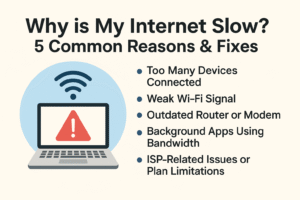 💡 Why is My Internet Slow? 8 Common Reasons & How to Fix Them (Complete Pro Guide)
💡 Why is My Internet Slow? 8 Common Reasons & How to Fix Them (Complete Pro Guide)